定義
卡刷和線刷是安卓手機刷機時常用的兩中刷機模式,本文介紹的是卡刷和線刷分别是什麼意思,其具體又有什麼區别。簡單點說線刷就是需要使用數據線與電腦相連,通過電腦輔助執行刷機的一種刷機模式,而卡刷就是完全脫離電腦,把下載的ROM放在SD卡上,直接手機操作并執行刷機的方式。
相對于線刷,卡刷更安全也更方便,不會像RUU那麼容易出錯,也不用擔心斷電的問題造成刷機失敗,就算刷的過程中出現意外,也可以通過重啟重刷ROM,相當于電腦中的重裝系統,所以卡刷是不僅适合新手,也适合老手的。
方法
(WM刷機,适用于windows mobile/windows CE系統)
1、刷機的前準備工作 手機充電50% 以上(其實低于也可以,隻是保險一點);1張大于512MB的MiniSD卡(格式化為FAT32格式),一個下載好的ROM文件。
2、手機與電腦連接。用USB連接手機與電腦,手機上選擇:磁盤驅動器。電腦上選擇:可移動磁盤。 手機确保先解鎖,這是常識;
3 、解壓下載好的ROM,并把ROM後綴名改成Kovsimg.nbh 注意文件的後綴(注意大寫和中間的點号),後綴要顯示打開,放入儲存卡MiniSD卡的根目錄下(儲存卡的格式為FAT32);MiniSD卡格式化(如果已經格式化過就跳過此步)。
4、使機子進入三色屏,機子會自動變成白色刷機界面,按一下電源鍵放開,機子進入刷機狀态,此時把機子放在平穩地方,不要管它,待中間的幾個選項全部出現OK後,然後坐享其成,軟啟成功!
關機,再進入四色屏。(進入四色屏即為:同時按電源鍵+音量減少鍵,時間大概幾秒鐘,直到出現四色屏就可以松手了)
切記四色屏一定要與下圖一樣的文字信息才可以卡刷,檢查是否SPL 0.72.OliNex,如果是就可以忽略解鎖步驟,直接刷機;如果後綴是0000,而不是Olinex,則需解鎖,否則後果自負!
5.四色屏一閃而過。接下來看到一個英文的确認畫面,按下“電源鍵”即為确認刷機。
6.之後就是刷機的界面,等到進度條滿了就可以了。
7.等進度條滿了後,并且kovsimg和OS,後面多了個OK,刷機就完成了。
此時顯示:
Update Complete
UPDATE SUCCESS
8.接下來就是拔電池開機,或者捅PP重啟啦。
很多人不知道捅PP是什麼,就是打開後蓋,放觸摸筆那裡,有個小洞,用手寫筆捅進洞1秒就可以了。(捅PP就等于手機的重啟)
9.刷機完成,等着看5分鐘的裝機畫面,途中會有讓你點擊屏幕校準,和調時間日期的,點完就OK了~!
10.當等待系統加載完成後(約3-5分鐘),進入正常界面了最好再重啟一次,這樣系統就會變得流暢一些。
11.有的人可能會刷失敗,換一個卡試試一般就可以解決了。
Android卡刷:
1.下載最新中文Recovery包。
2..确認自己已經安裝好了PC驅動,必須安裝;
3.關機狀态下按住音量減小鍵+紅色挂機鍵+開機鍵一段時間,會發現停留在開機圖像,連接電腦,去設備管理器裡确認ADB設備(Android Sooner Single ADB Interface) 的正常啟動。
4.此時連接電腦,運行剛才解壓的Recovery包裡的啟動刷機.bat,之後會自動重啟;
5.刷好Recovery後,在關機狀态下按住音量增加鍵+綠色通話鍵+開機鍵一段時間,會啟動稍後黑屏進入Recovery界面;
6.我這個Recovery裡上下移動用手機導航鍵上下控制,确認是手機導航鍵确認,而返回是關機鍵,操作的時候請參照你們自己刷的Recovery控制,刷我的就按我的;
7.使用我的最新加強修複版不用wipe,在全新的中文Recovery中wipe就是清空緩存,有2個清空選項,都是中文!清空2項緩存實際就是恢複出廠設置!
8.然後開始刷機了,選擇從SD卡中選擇刷機包進入下一步界面後,你們會發現進入了自己的SD卡根目錄,然後請自己選擇刷機zip包;
9.接着都是自動進行的,結束後回到Recovery初始界面,需要刷補丁包的直接重複上一步,不需要再刷進補丁包的直接選擇第一個重啟後手機重啟;
10.教程結束!